Foto Google adalah salah satu cara terbaik untuk menyimpan, mencadangkan, dan melihat foto Anda jika Anda memiliki ponsel cerdas. Ini juga akan mengunggahnya dengan mulus ke penyimpanan akun Google Anda. Jika Anda tidak memilikinya karena alasan gila, ambillah. Itu a download Gratis di Google Play Store.
- Buka aplikasi Google Foto dan ketuk ikon menu (tiga garis) di pojok kiri atas.
-
Ketuk Pengaturan.
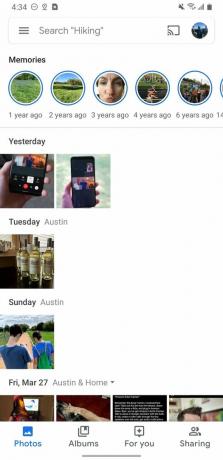
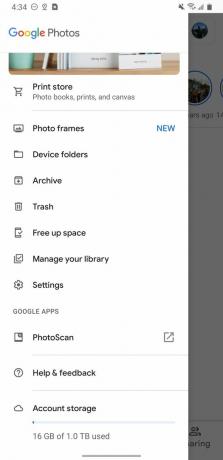 Sumber: Jeramy Johnson / Android Central
Sumber: Jeramy Johnson / Android Central - Ketuk Cadangkan & dan sinkronkan.
-
Alihkan Cadangkan & sinkronkan beralih ke posisi aktif.
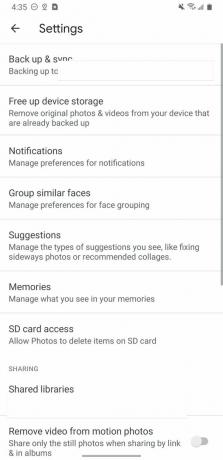
 Sumber: Jeramy Johnson / Android Central
Sumber: Jeramy Johnson / Android Central
Sekarang, semua foto dan video yang Anda ambil dengan ponsel Anda akan disalin ke cloud tempat Anda dapat mengaksesnya dari mana saja. Secara umum, kami menyarankan agar Anda mengatur Google Foto sebagai aplikasi galeri foto default Anda, sebagian besar karena kemampuan pencadangan dan sinkronisasi sangat solid.
Cara mencadangkan foto dan video Anda ke cloud menggunakan Google Drive
- Luncurkan aplikasi galeri Anda dari layar beranda atau dari laci aplikasi. Kami menggunakan Foto Google dalam contoh kami.
-
Ketuk foto Anda ingin mengunggah ke Google Drive atau ketuk dan tahan a foto dan pilih beberapa foto untuk diunggah.
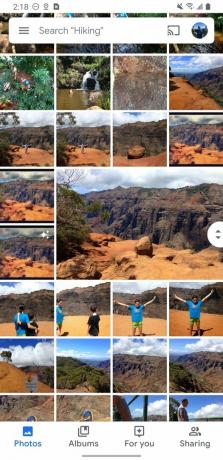
 Sumber: Jeramy Johnson / Android Central
Sumber: Jeramy Johnson / Android Central - Ketuk tombol bagikan. Biasanya di bagian atas layar. Ini adalah 'V' yang menghadap ke kanan dengan titik di setiap titik.
-
Keran Simpan ke Drive.
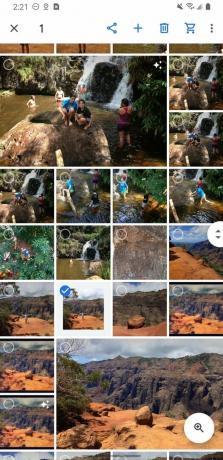
 Sumber: Jeramy Johnson / Android Central
Sumber: Jeramy Johnson / Android Central - Keran Mengizinkan untuk memilih izinkan Drive mengakses foto Anda, dan pilih akun Google mana yang ingin Anda simpan di Google Drive.
- Keran Map untuk memilih folder di dalam Google Drive yang ingin Anda simpan.
-
Ketuk folder yang ingin Anda simpan dan ketuk Pilih di pojok kanan bawah layar Anda.
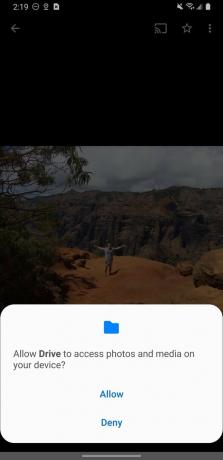
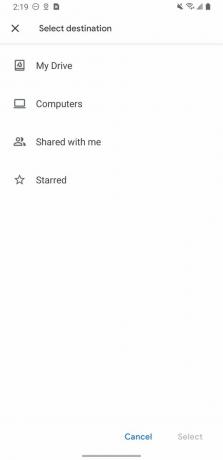 Sumber: Jeramy Johnson / Android Central
Sumber: Jeramy Johnson / Android Central -
Keran Menyimpan di pojok kanan bawah layar Anda.
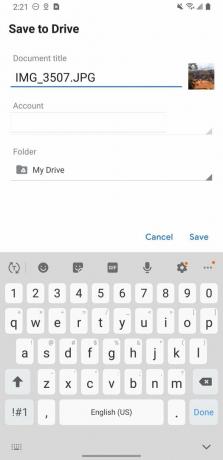
 Sumber: Jeramy Johnson / Android Central
Sumber: Jeramy Johnson / Android Central
Foto Anda kemudian akan diunggah ke lokasi itu di Google Drive Anda dan Anda akan menerima pemberitahuan setelah selesai.
Google Drive memberi Anda penyimpanan gratis sebesar 15GB, jadi tergantung pada ukuran foto dan video yang Anda simpan, kemungkinan besar Anda dapat menyimpan ribuan foto dan ratusan video. Bagian terbaiknya adalah Anda dapat mengakses atau mengunduhnya dari perangkat apa pun dengan browser web. Jika Anda ingin meningkatkan jumlah penyimpanan yang Anda miliki untuk semua akun dan aplikasi Google Anda, Anda akan ingin melihat ketersediaan Paket Google One.
Lihat semua yang perlu Anda ketahui di Panduan Ultimate Google Drive
Cara mencadangkan foto dan video ke cloud menggunakan Dropbox
Dropbox adalah aplikasi gratis yang memberi Anda penyimpanan online hingga 2GB secara gratis. Yang perlu Anda lakukan hanyalah membuat akun, mengunduh aplikasi di ponsel dan komputer Anda, dan Anda siap melakukannya mulai mencadangkan foto dan video Anda ke awan di mana hampir semua perangkat dengan browser web dapat mengaksesnya.
Setelah Anda membuat akun di Situs web Dropbox atau saat pertama kali mengunduh aplikasinya, Anda dapat mengunggah foto dan video hingga folder Anda penuh!
- Buka aplikasi Dropbox, dan ketuk tombol tambahkan di bagian bawah layar (ini adalah tanda plus di lingkaran biru).
- Keran Unggah foto atau video.
- Ketuk foto dan video Anda ingin mengunggah ke Dropbox.
-
Keran Unggah di pojok kanan bawah layar Anda.
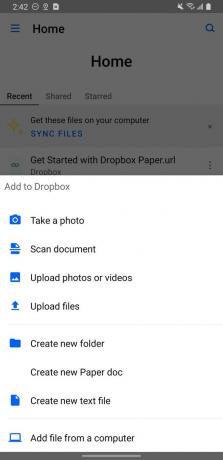
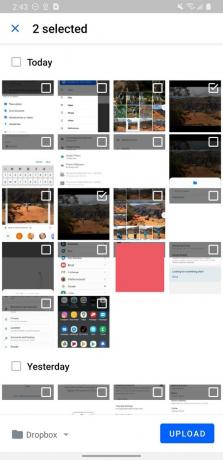
 Sumber: Jeramy Johnson / Android Central
Sumber: Jeramy Johnson / Android Central
Foto dan video Anda sekarang akan diunggah ke folder Dropbox Anda, yang dapat Anda akses dari hampir semua perangkat dengan koneksi internet. Jika Anda menggunakan aplikasi Dropbox di komputer Anda, Anda cukup membuka file dan menyimpannya seperti yang Anda lakukan pada dokumen lain.
Pertimbangkan pilihan Anda
Pastikan untuk memeriksa panduan komparatif kami jika Anda tidak dapat mengambil keputusan Aplikasi Google vs. Dropbox, dan baca apakah Anda perlu membayar untuk penyimpanan yang diperbesar atau tidak Google One atau Dropbox.
Ada banyak opsi berbeda untuk penyimpanan dan pencadangan foto yang dapat Anda pilih, dari galeri dan layanan cloud yang disediakan oleh berbagai OEM seperti Samsung dan Motorola, hingga solusi pihak ketiga gratis dan berbayar sebagai Foto Amazon atau Microsoft OneDrive.
Aplikasi atau layanan apa pun yang Anda pilih untuk digunakan, ingatlah untuk selalu mencadangkan dan mengamankan kenangan berharga Anda!
Simpan foto-foto hebat itu
Komponen kunci untuk menyimpan foto yang bagus adalah memiliki kamera yang bagus yang selalu Anda inginkan, dan kami tidak dapat memikirkan kamera yang lebih baik di ponsel saat ini selain Google Pixel 4 XL.
